 Ilyen:
Ilyen:
1. lépés: másolat
A képből egy másolatot készítünk (a Rétegek ablak 4. ikonjára kattintva) és ezen a másolaton dolgozunk.
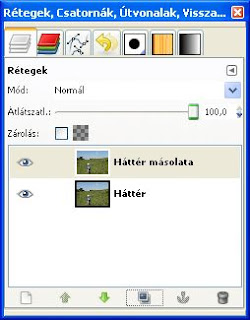
2. lépés: színegyensúly
A Képablakban a Színek / Színegyensúly... menüpontra kattintva egy új ablak nyílik fel, amiben a csúszkk segítségével beállíthatjuk a kép színeinek arányát, egyensúlyát. Én most a füvet szertném még zöldebbé varázsolni, ezért csak a zöld színre figyelek. Közben az ég és a kisfiú is zöldebb lesz, de ezt most figyelmen kívül hagyom és csak később korrigálom az ő színüket.
A Színegyensúly ablak értékei az én esetemben:
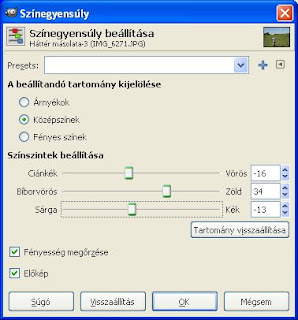 OK után az eredmény:
OK után az eredmény: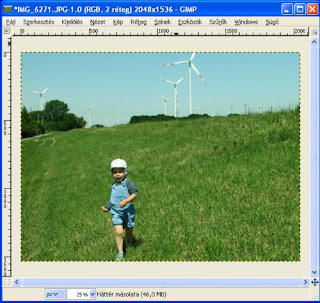
3. lépés: radírozás
Ellenőrizzük le, hogy az alfa-csatorna hozzá van-e már adva a képhez - ha nem, adjuk hozzá (különben a radírozás helye nem átlátszó lesz, hanem fehér). A füvön és fákon kívüli összes részt leradíroztam (természetesen a felső rétegről).
A radírozás menete: először egy nagy átmérőjű radírral végigmegyünk a nagy, összefüggő területeken. Ezután kisebbre állítjuk a radír méretét, és a szélső részeket még egyszer átradírozzuk. Aztán még kisebb radírral újra végigmegyünk a széleken. A kép nagyítását érdemes nagyobbra venni, hogy jobban lássuk a munkánkat.
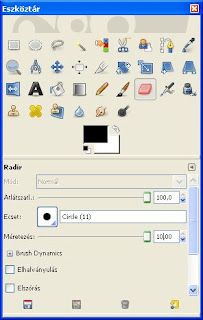 Az alsó réteg láthatóságának kikapcsolásával (katt az előtte levő kis szemre) néha ellenőrizzük le, hogy mindent kiradíroztunk-e, mit szerettünk volna. Ekkor csak a felső, radírozott és vicces képet látjuk csak:
Az alsó réteg láthatóságának kikapcsolásával (katt az előtte levő kis szemre) néha ellenőrizzük le, hogy mindent kiradíroztunk-e, mit szerettünk volna. Ekkor csak a felső, radírozott és vicces képet látjuk csak: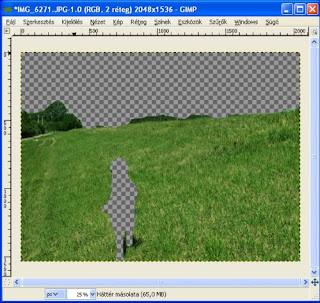 Ha minden rendben, akkor mentsük el a képünket és készen is vagyunk :-)
Ha minden rendben, akkor mentsük el a képünket és készen is vagyunk :-)












Nincsenek megjegyzések:
Megjegyzés küldése